Links og knapper
Følgende links og knapper er mulige at sætte ind
Knapperne kan både være mørkeblå eller hvide afhængig af hvilken baggrundsfarve, knapperne sættes på – det sker automatisk.
Opret link eller knap
Vælg "Tilføj indhold"
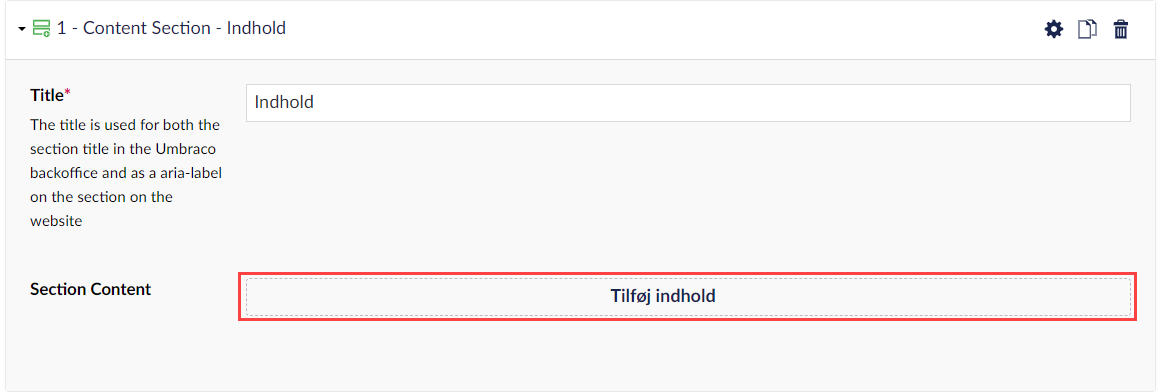
Vælg "Tekst" (Teksteditor med modaler)
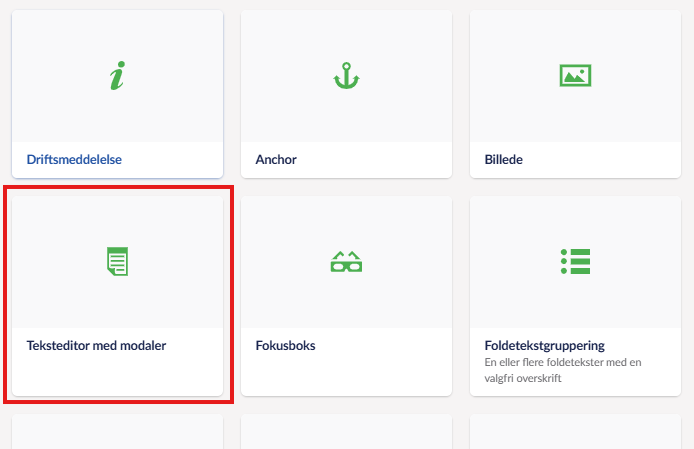
Tekst-editoren åbner. Marker den tekst, der skal blive til et link eller en knap.
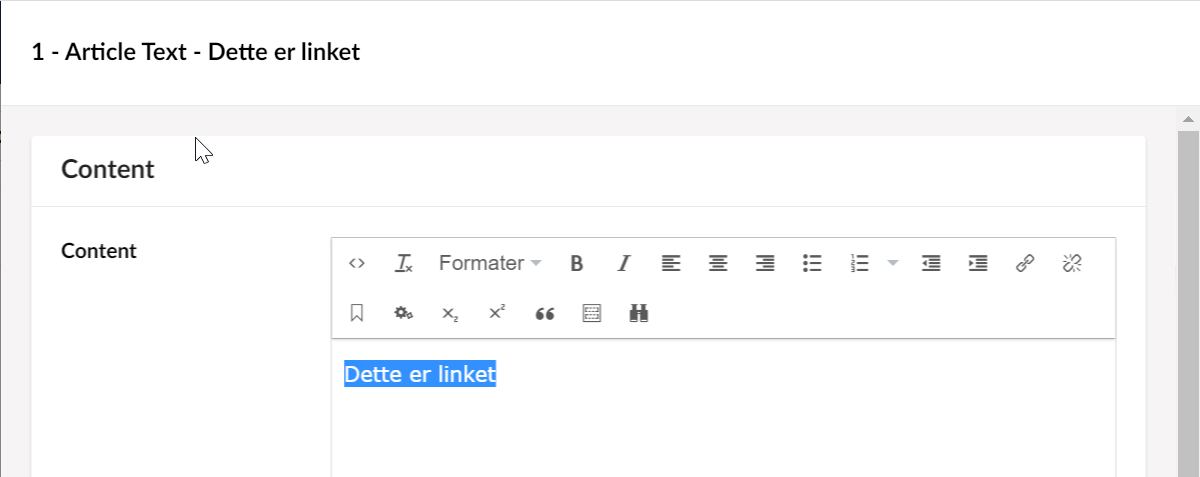
Tryk på knappen "Indsæt/edit link"

Siden "Vælg link" åbner. Du kan vælge mellem flere typer af links. Links til eksterne sider, anchor links og links til interne sider, som er de mest anvendte.
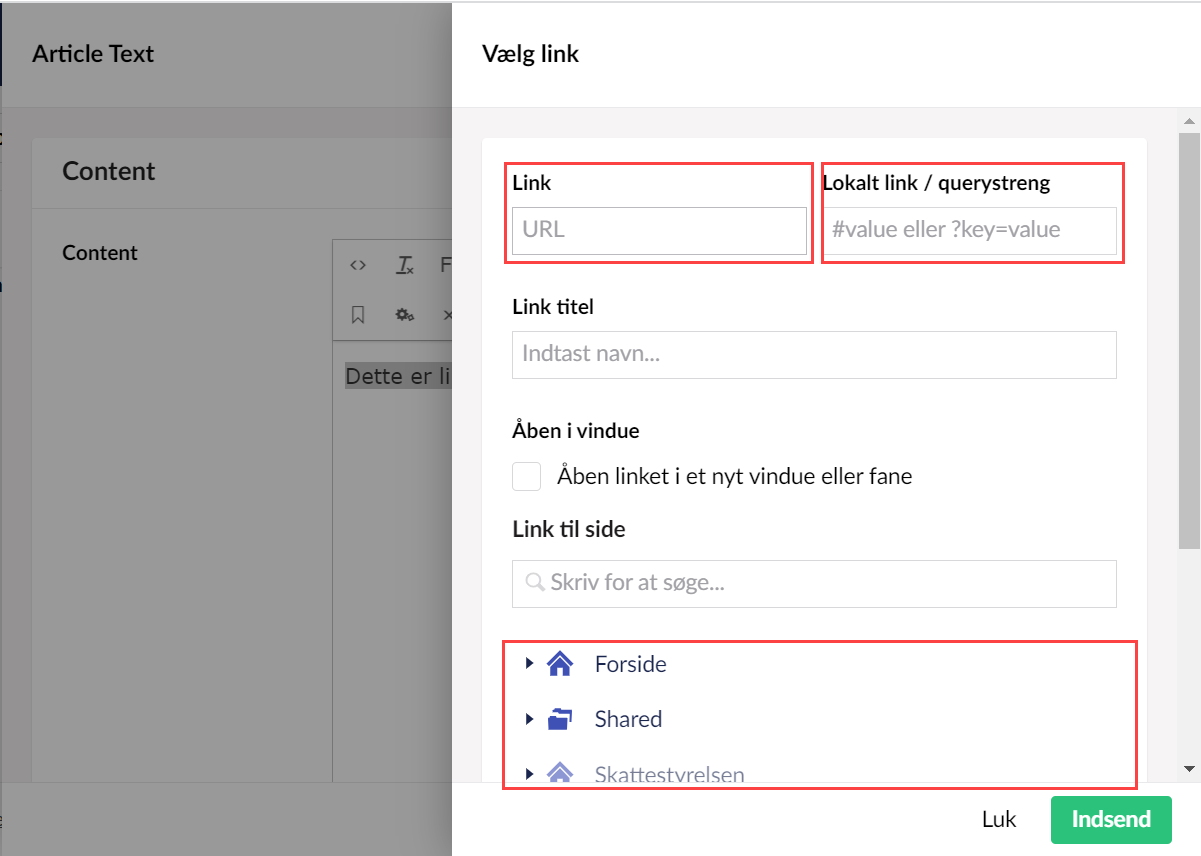
Her har vi valgt en intern side, som der skal linkes til.
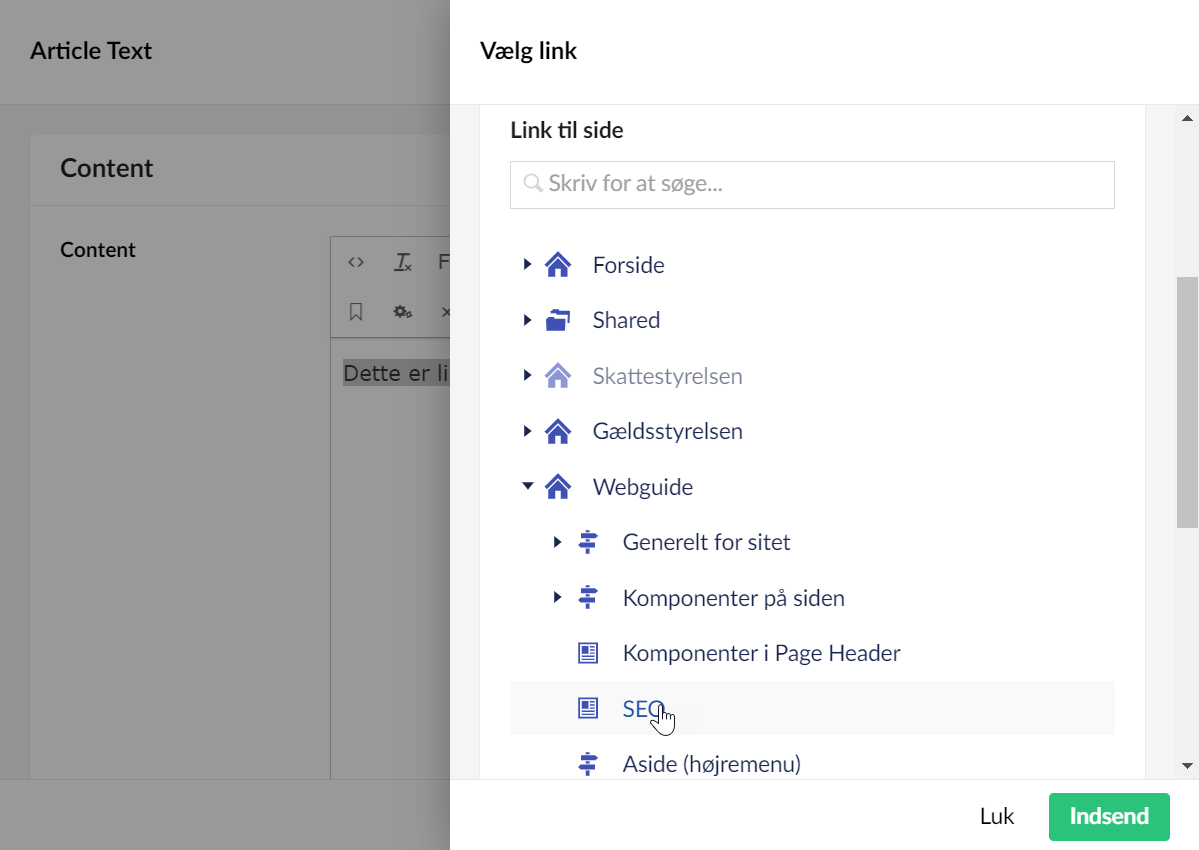
Teksten er nu et link, som man kan se ved, at teksten er blå, og der er en rød ramme omkring teksten. Nu har vi lavet et almindeligt tekst-link med understregning under teksten.
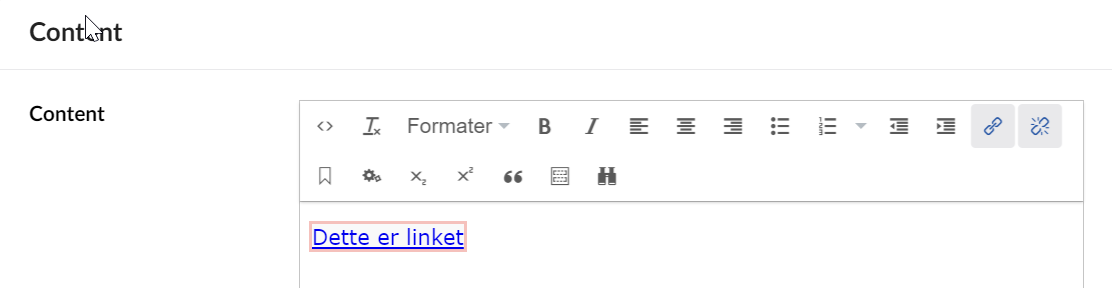
Hvis du skal lave det om til en knap eller et relateret link, skal du markere linket og klikke på menuen "Formater".
Vælg mellem:
- Link knap
- Link pil, Login
- Link knap
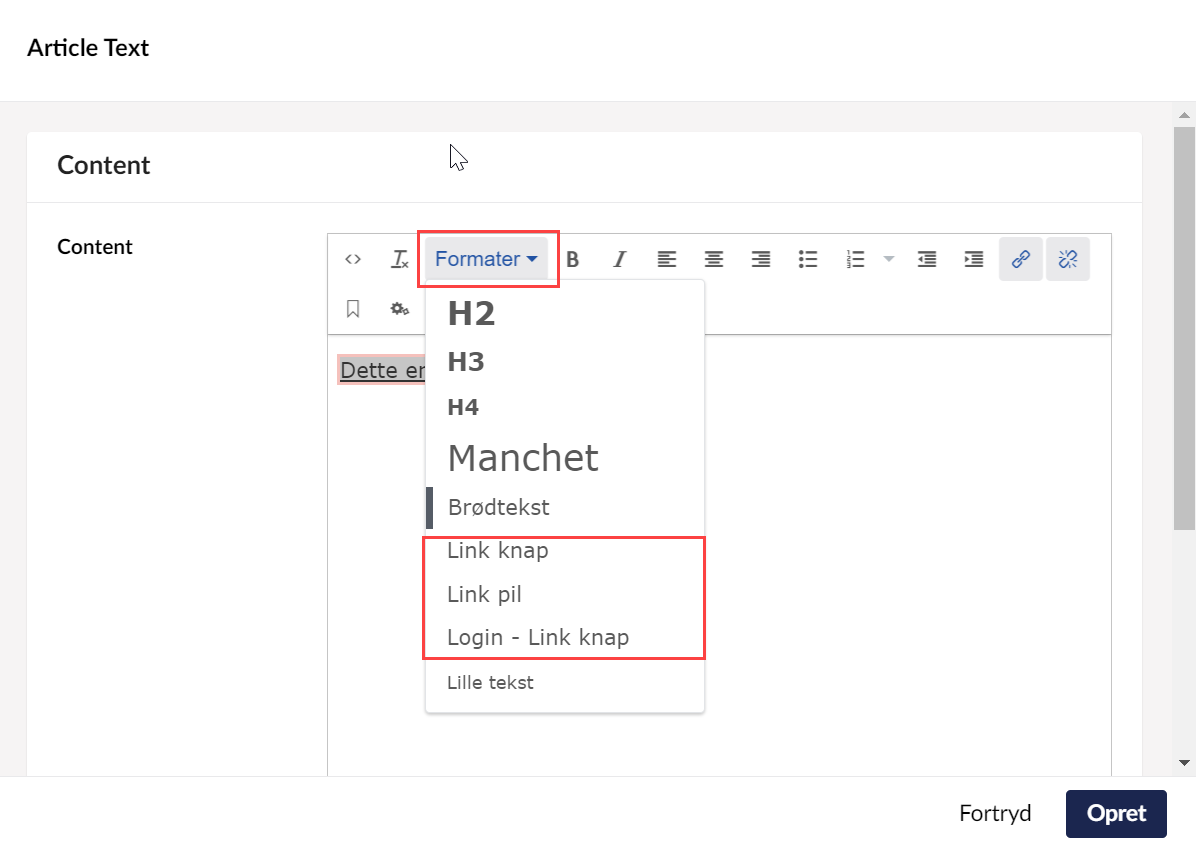
Her har vi valgt "Link knap" i menuen. Du kan vælge en anden efterfølgende, hvis der er behov for det. Husk at fjerne det nuværende valg i menuen, for at det nye valg slår igennem.
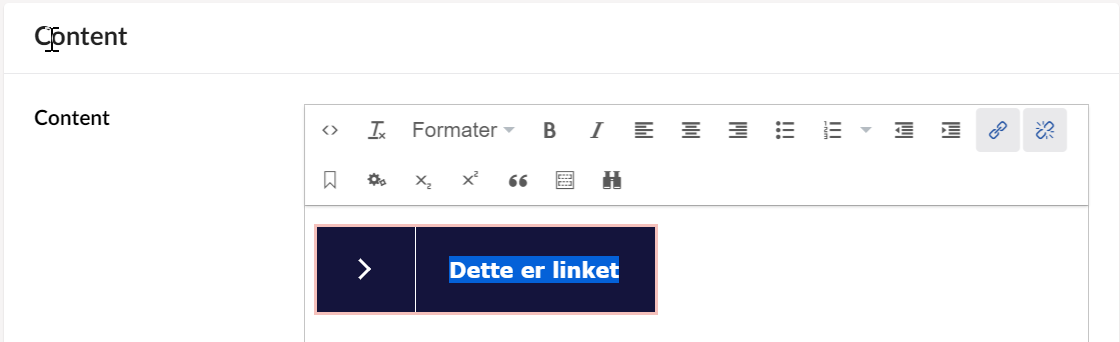
Sammenhæng mellem sider
Man har nu mulighed for at indsætte "Frem" og "Tilbage" links på siden, hvis man vil skabe et flow, eller sammenhæng, mellem flere sider.
Dette gøres ved at indsætte et gitter, og sætte "Tilbage"-knappen i kolonne 1, og "Frem"-knappen i kolonne 2. Linket oprettes som ethvert andet link, men det formateres (med "Formater"-knappen) til at være enten "Tilbage - Link knap" eller "Frem - Link knap".
Man skal huske at højrejustere "Frem"-knappen, så den fremgår på højre del af ens side, som vist nedenunder.